Как снять защиту от записи на флешке: Горячие темы и решения в Интернете за последние 10 дней
В последнее время вопрос защиты USB от записи стал одной из горячих тем в сфере технологий. Многие пользователи сталкиваются с сообщением «защищено от записи» при попытке изменить или удалить файлы USB-накопителя, что приводит к сбою операции. В этой статье будут объединены популярные обсуждения во всей сети за последние 10 дней, структурированно проанализированы причины и пути решения проблем, а также даны практические советы.
Ниже представлена статистика обсуждений «Защиты от записи USB» на основных платформах (таких как Zhihu, Baidu Tieba, технологические форумы и т. д.):

| платформа | Количество связанных тем | Популярные ключевые слова |
|---|---|---|
| Чжиху | 120+ | Снятие защиты от записи, ремонт флешки |
| Байду Тиеба | 200+ | U-дисковый замок, дисковый инструмент |
| Технологический форум | 80+ | Модификация реестра, инструменты массового производства |
Согласно отзывам пользователей и техническому анализу, проблемы с защитой от записи обычно вызваны следующими причинами:
| Тип причины | Конкретная производительность |
|---|---|
| Физическая блокировка переключателя | Некоторые USB-накопители имеют сбоку переключатель защиты от записи. При случайном прикосновении запись невозможна. |
| Вирусы или вредоносное ПО | Вирусы могут изменить атрибуты USB-накопителя и принудительно включить защиту от записи. |
| Ошибка файловой системы | Раздел USB поврежден или его формат несовместим (например, FAT32/NTFS). |
| Настройки производителя | Некоторые марки USB-накопителей ограничивают операции записи через прошивку. |
Способ 1. Проверьте физический коммутатор.
Некоторые USB-накопители (например, Kingston и SanDisk) имеют физический переключатель защиты от записи: просто сдвиньте его в положение «разблокировано».
Способ 2. Удаление с помощью инструмента управления дисками.
Шаги: щелкните правой кнопкой мыши «Этот компьютер» → «Управление» → «Управление дисками» → щелкните правой кнопкой мыши раздел USB → «Свойства» → «Безопасность» → измените разрешения.
Способ 3. Изменение реестра (система Windows)
Шаги: Нажмите Win+R и введите «regedit» → найдитеHKEY_LOCAL_MACHINESYSTEMCurrentControlSetControlStorageDevicePolicies→ Измените значение «WriteProtect» на 0.
Способ 4. Используйте инструменты командной строки
Шаги: Запустите CMD от имени администратора → Войти.часть диска→Выполнять последовательносписок дисков,выберите диск Х(X — номер USB-накопителя),атрибуты диска очистить только для чтения.
Способ 5. Ремонт инструментов массового производства.
Если описанный выше метод не сработал, возможно, прошивка повреждена. Вам необходимо загрузить инструмент массового производства, соответствующий USB-накопителю (например, ChipGenius для определения основной модели управления) и повторно записать прошивку.
1. Перед началом работы создайте резервную копию данных USB-накопителя, чтобы избежать потери.
2. С осторожностью используйте сторонние инструменты и отдавайте предпочтение официальному ПО.
3. Если аппаратное обеспечение USB-накопителя повреждено, рекомендуется обратиться в сервисный центр.
Резюме:Проблемы с защитой от записи USB в основном вызваны программными или физическими переключателями. Большинство ситуаций можно решить с помощью системных инструментов или изменений реестра. Если проблема не устранена, вы можете попробовать окончательное решение — ремонт инструмента массового производства.
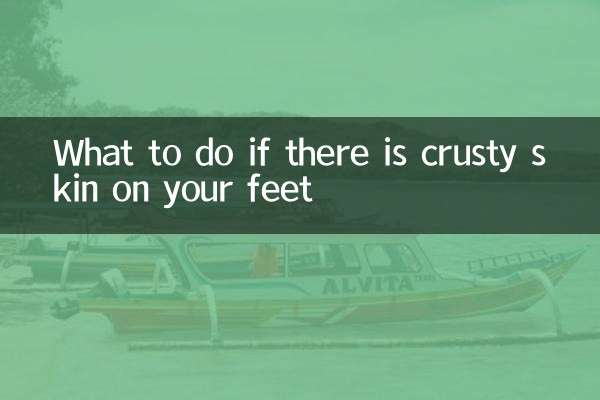
Проверьте детали

Проверьте детали